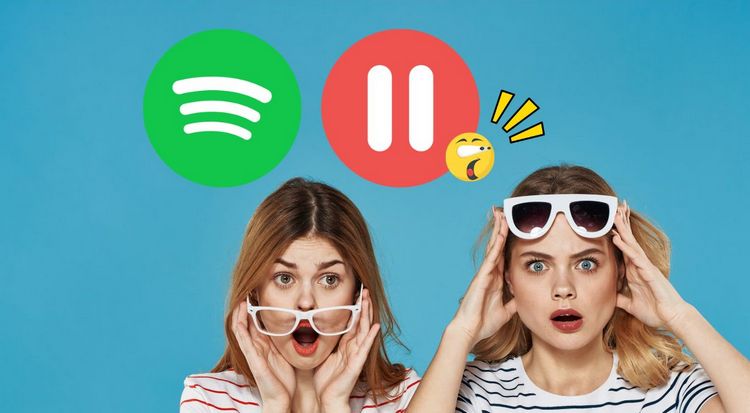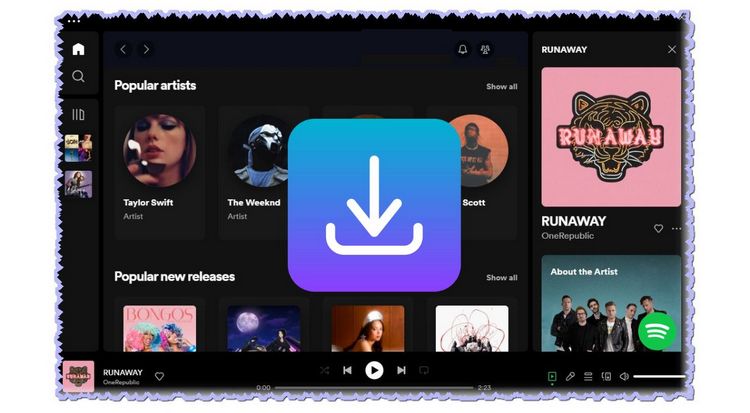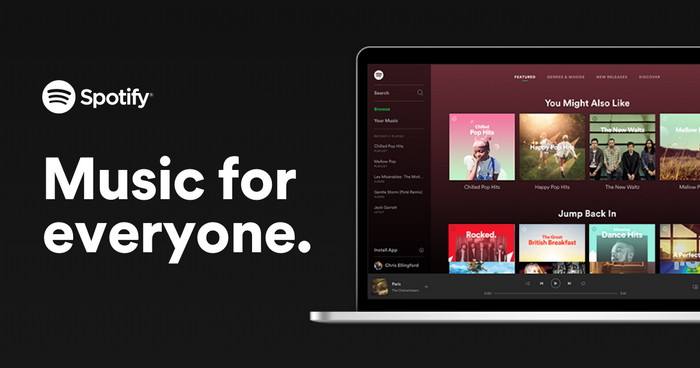Cómo grabar música de Spotify en un CD
Es una gran opción para grabar música de Spotify en un CD, ya sea como regalo especial o simplemente para reproducirla en tu coche. Sin embargo, la mayoría de los servicios de transmisión de música han adoptado una tecnología de protección para garantizar que solo se pueda acceder y reproducir todas sus canciones en algunos dispositivos seleccionados, lo que ha ayudado a frenar la necesidad de piratería pero también limita el uso de estas canciones por parte de los usuarios. En otras palabras, debido a las limitaciones, la propiedad del archivo real se elimina del usuario final y regresa a la industria musical. No se puede negar que Spotify también es miembro entre ellos.
Todas las transmisiones de música de Spotify están codificadas en formato OGG Vorbis protegido, por lo que ni siquiera los usuarios pagos pueden grabar las canciones descargadas de Spotify en un CD. En tal caso, deberías recurrir a un conversor de Spotify a CD: TunePat Spotify Converter.
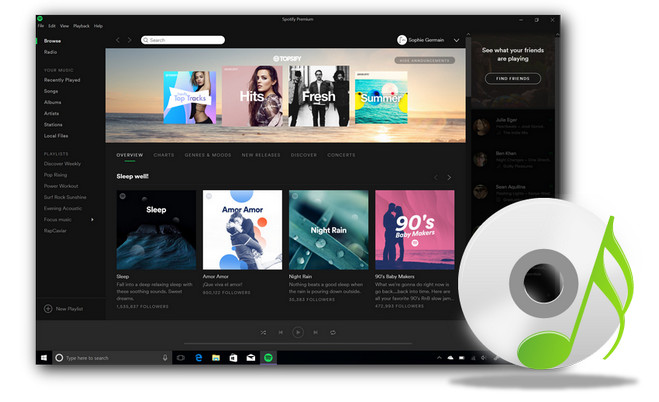
Consejos: ¿Cómo transferir canciones de Spotify a otros dispositivos para reproducirlas sin conexión? Consulta esta guía para descargar pistas de Spotify y guardarlas en tu unidad USB con facilidad.
Herramienta requerida - TunePat Spotify Converter
TunePat Spotify Converter es una poderosa herramienta de conversión de música de Spotify, bien diseñada para cualquier usuario de Spotify, tanto gratuita como premium para descargar y convertir música de Spotify a formato MP3, AAC, WAV, FLAC, AIFF o ALAC. Al adoptar una tecnología innovadora, puede convertir canciones de Spotify a una velocidad hasta 10 veces más rápida. Además, el programa mantiene una calidad de salida sin pérdidas después de la conversión. Después de la descarga, puedes escuchar tus canciones de Spotify sin conexión con calidad de audio original y grabarlas en un CD.

TunePat Spotify Converter
Cómo grabar música de Spotify en un CD
TunePat Spotify Converter está disponible en computadoras Windows y Mac. Aquí tomamos la versión de Windows como ejemplo para mostrarle los pasos detallados sobre cómo grabar canciones de Spotify en un CD.
Parte 1: Cómo descargar música de Spotify
Paso 1 Después de iniciar TunePat Spotify Converter, podrá ver dos opciones: Grabar desde la aplicación Spotify y Grabar desde el reproductor web de Spotify. Elija la fuente de audio que desee, ambos modos admiten una velocidad de descarga de hasta 10 veces y una calidad de salida de 320 kbps. También puedes comprobar la diferencia a continuación.
Grabar desde la aplicación Spotify: Copie la URL de la canción para agregar canciones o agregue canciones directamente desde la aplicación Spotify. Este modo admite el ajuste de la velocidad de conversión (1x/5x/10x).
Grabar desde la reproductor web de Spotify: Busque y agregue canciones directamente en el reproductor web de Spotify.
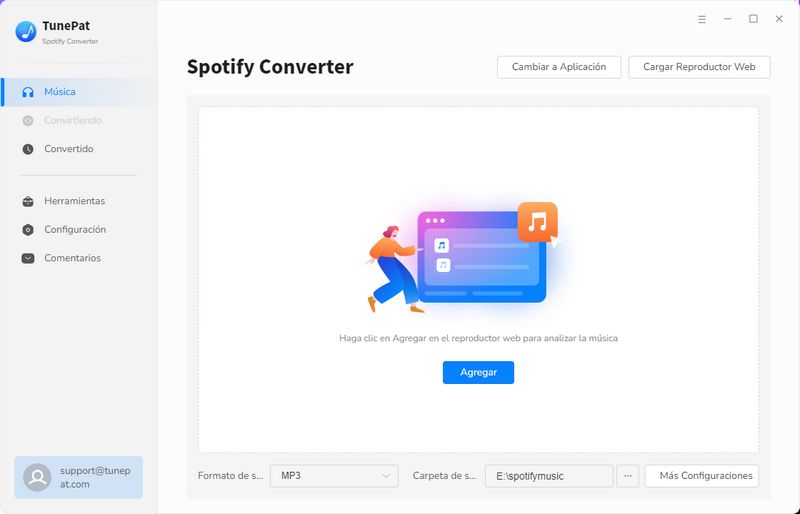
Paso 2 Abra una lista de reproducción o un álbum de Spotify en el reproductor web y haga clic en el botón azul "Haga clic para agregar"en el lado derecho. Luego, TunePat leerá los datos de tu lista de reproducción automáticamente y seleccionará las canciones que deseas convertir. Haga clic en el botón "Agregar" para guardar las canciones en la lista de conversión.
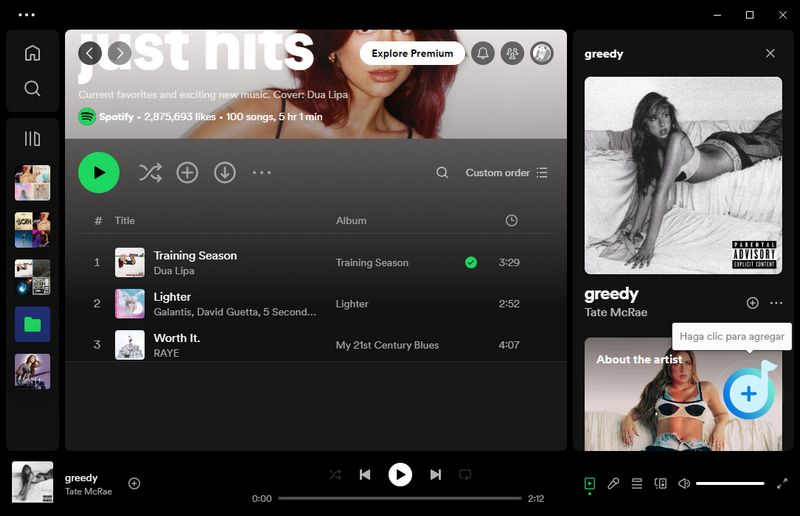
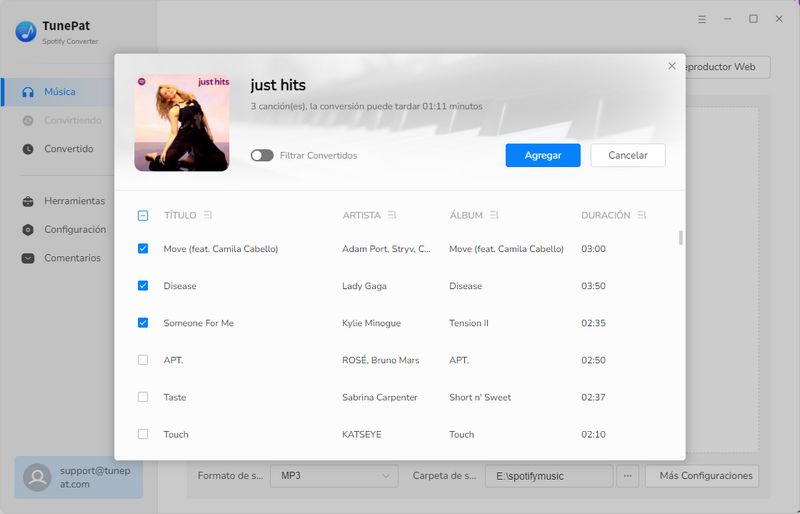
Paso 3 Ahora haga clic en el botón "Configuración" de la lista de la izquierda y personalice la configuración de salida. Aquí también puede elegir la calidad del audio de salida, personalizar la ruta de salida, organizar los archivos de salida de varias maneras y más.
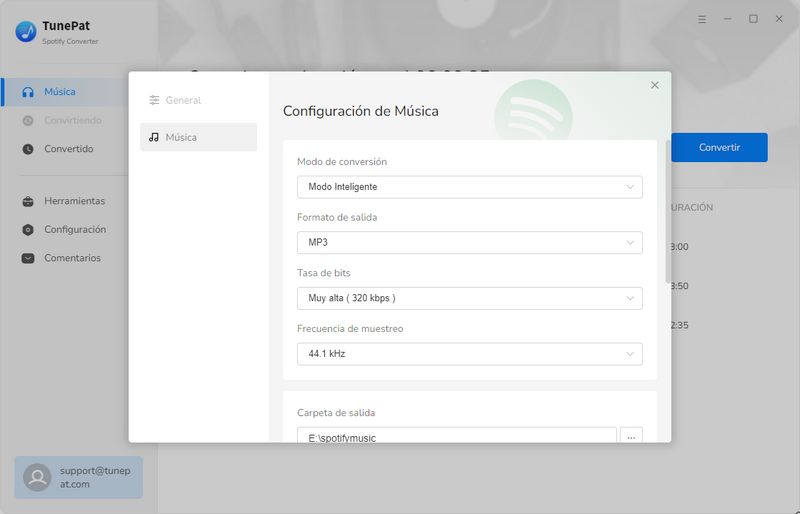
Paso 4 Desde la lista de conversión, también puede hacer clic en el botón "Agregar más" para seleccionar más canciones de otros álbumes o listas de reproducción para la conversión por lotes. Presiona el botón "Convertir" y comienza a convertir música en tu computadora. Espere un momento, guardará la música de Spotify en formato MP3/AAC/WAV/FLAC.
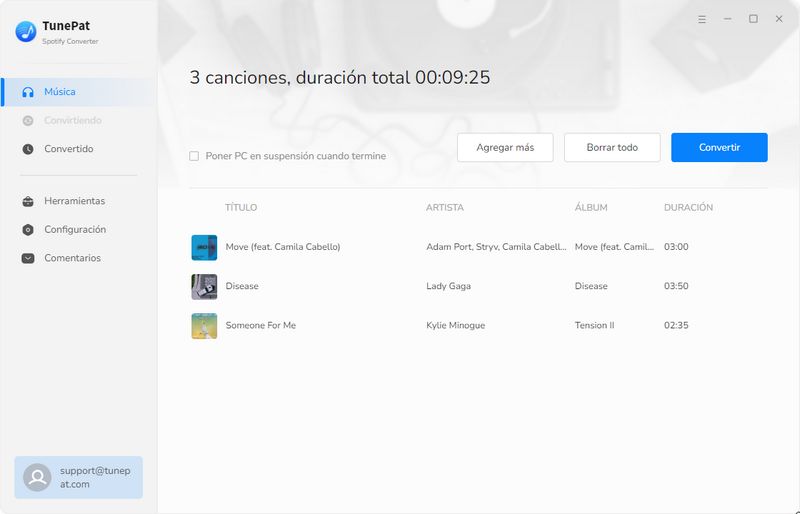
Paso 5 Todo listo, ahora puedes encontrar tus canciones descargadas de Spotify haciendo clic en el botón "Convertido". En la página Convertido, haga clic en el ícono de herramientas, luego podrá elegir directamente las canciones descargadas de Spotify y grabarlas en un CD.
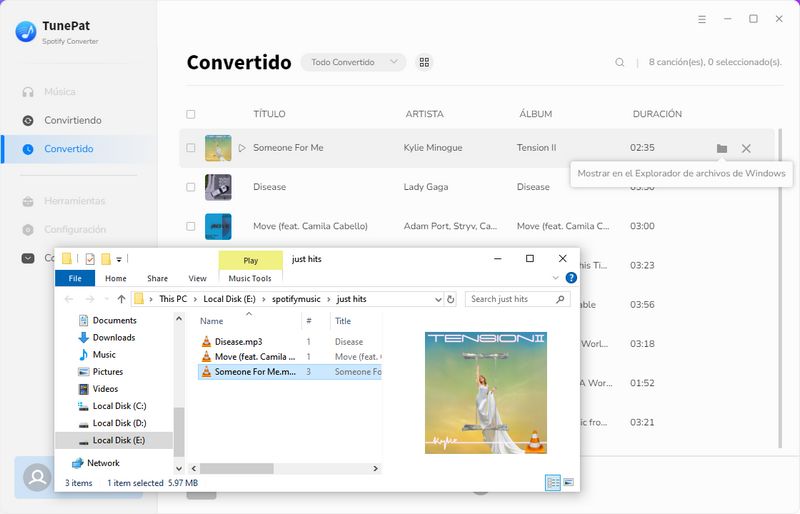
Paso 6 Al hacer clic en el botón "+ Agregar más", puede importar las canciones que acaba de convertir a la lista. Inserte un disco en blanco en su grabadora de CD o DVD y luego haga clic en el botón "Grabar" para iniciar el proceso de grabación.
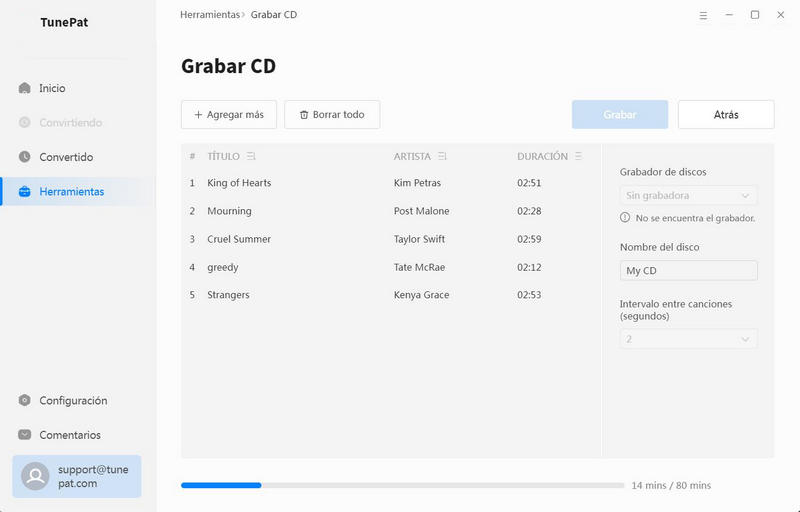
Parte 2: Grabar música de Spotify convertida en CD con Windows Media Player
Paso 1 Inserte un CD o DVD en blanco en su unidad de CD/DVD. Asegúrese de que la unidad sea CD-RW o DVD-RW. La 'W' significa grabable y es necesaria para grabar información en el disco.
Paso 2 Abra Windows Media Player y haga clic en la pestaña "Quemar" ubicada en el panel derecho. Se mostrará una lista de grabación vacía.
Paso 3 Busque los archivos de música de Spotify convertidos y arrástrelos a la lista de grabación. Luego haga clic en el menú en el panel Grabar. Esto abre un menú con diferentes opciones de grabación. Seleccione "CD de audio" en el menú.
Paso 4 Una vez hecho esto, haga clic en "empezar a quemar". Comenzará el proceso de grabación del CD. Una vez completado, el disco se expulsará automáticamente y estará listo para reproducirse.
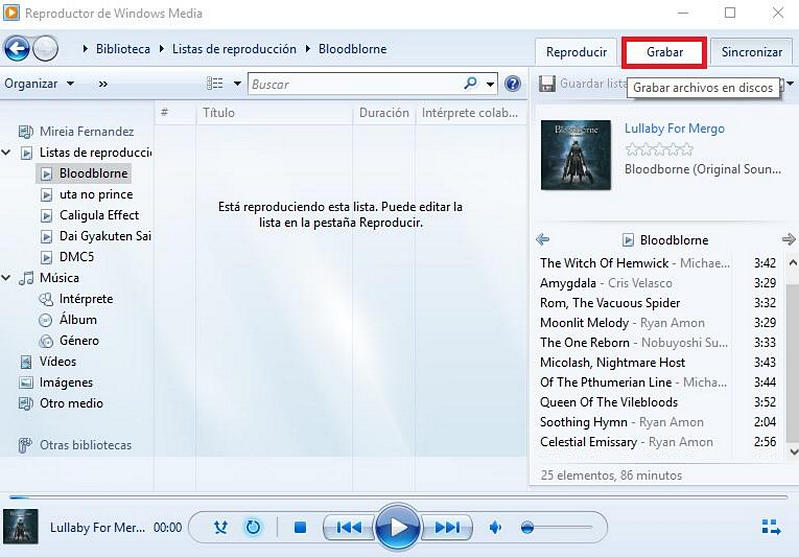
Con la ayuda de TunePat Spotify Converter, puede descargar fácilmente canciones/álbumes/listas de reproducción de Spotify y grabar las canciones en un CD como colección personal. TunePat conserva la calidad de audio original y todas las etiquetas ID3 y le permite ordenar las canciones descargadas por artista/álbum/lista de reproducción, lo que facilita aún más la creación de su biblioteca de música.